Autorius:
Virginia Floyd
Kūrybos Data:
11 Rugpjūtis 2021
Atnaujinimo Data:
1 Liepos Mėn 2024

Turinys
- Žingsniai
- 1 dalis iš 3: Kaip įvesti duomenis
- 2 dalis iš 3: Kaip sukurti grafiką
- 3 dalis iš 3: Kaip pasirinkti grafiko tipą
„Microsoft Excel“ skaičiuoklėje galite sudaryti diagramą ar diagramą iš pasirinktų duomenų. Šiame straipsnyje mes parodysime, kaip sukurti diagramą „Excel 2010“.
Žingsniai
1 dalis iš 3: Kaip įvesti duomenis
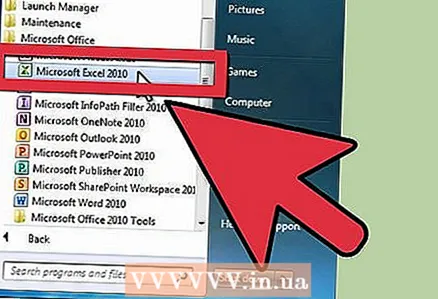 1 Paleiskite „Excel 2010“.
1 Paleiskite „Excel 2010“.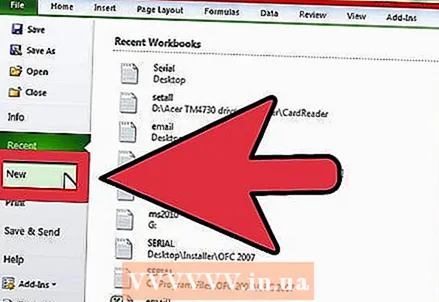 2 Spustelėkite meniu Failas, kad atidarytumėte paruoštą skaičiuoklę arba sukurtumėte naują.
2 Spustelėkite meniu Failas, kad atidarytumėte paruoštą skaičiuoklę arba sukurtumėte naują.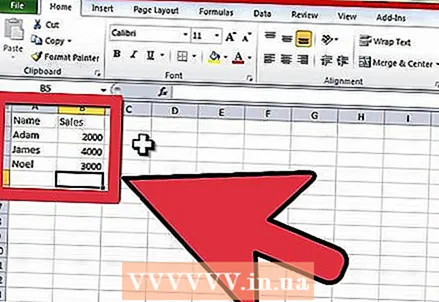 3 Įveskite duomenis. Tai daroma tam tikru būdu. Paprastai pavadinimai (prekės, prekės ir pan.), Pavadinimai ar datos įrašomi į pirmąjį stulpelį (A stulpelis), o skaičiai - į kitus stulpelius.
3 Įveskite duomenis. Tai daroma tam tikru būdu. Paprastai pavadinimai (prekės, prekės ir pan.), Pavadinimai ar datos įrašomi į pirmąjį stulpelį (A stulpelis), o skaičiai - į kitus stulpelius. - Pavyzdžiui, jei norite palyginti įmonės darbuotojų pardavimo rezultatus, A stulpelyje įveskite darbuotojų pavardes, o tolesniuose stulpeliuose įveskite jų savaitės, ketvirčio ir metinius pardavimo rezultatus.
- Atminkite, kad daugumoje diagramų ir diagramų informacija A stulpelyje bus rodoma x ašyje (horizontali ašis). Tačiau histogramos atveju bet kurio stulpelio duomenys automatiškai rodomi Y ašyje (vertikali ašis).
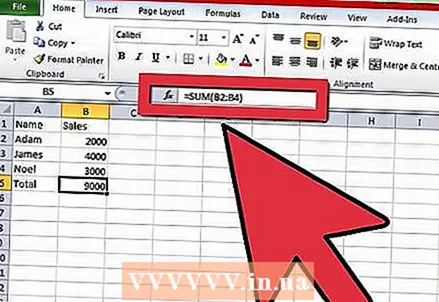 4 Naudokite formules. Pavyzdžiui, įtraukite duomenis į paskutinį stulpelio ir (arba) eilutės langelį. Tai būtina, jei norite sudaryti skritulinę diagramą su procentais.
4 Naudokite formules. Pavyzdžiui, įtraukite duomenis į paskutinį stulpelio ir (arba) eilutės langelį. Tai būtina, jei norite sudaryti skritulinę diagramą su procentais. - Norėdami įvesti formulę, pasirinkite duomenis stulpelyje ar eilutėje, spustelėkite mygtuką fx ir pasirinkite formulę.
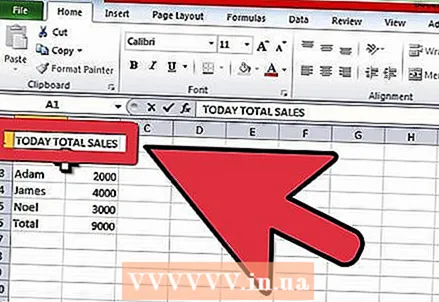 5 Įveskite skaičiuoklės / diagramos pavadinimą. Padarykite tai pirmose eilutėse. Norėdami patikslinti duomenis, naudokite antrosios eilutės ir stulpelio antraštes.
5 Įveskite skaičiuoklės / diagramos pavadinimą. Padarykite tai pirmose eilutėse. Norėdami patikslinti duomenis, naudokite antrosios eilutės ir stulpelio antraštes. - Pavadinimai bus perkelti į diagramą.
- Duomenis ir pavadinimus galima įvesti bet kurioje skaičiuoklės skiltyje. Jei pirmą kartą kuriate grafiką, pabandykite saugoti duomenis konkrečiose ląstelėse, kad būtų lengviau dirbti.
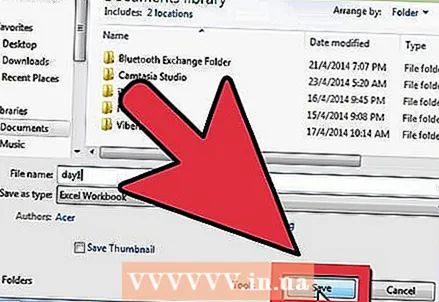 6 Išsaugokite skaičiuoklę.
6 Išsaugokite skaičiuoklę.
2 dalis iš 3: Kaip sukurti grafiką
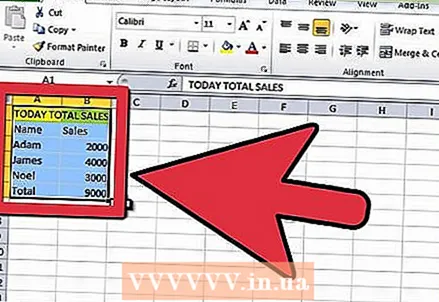 1 Pažymėkite įvestus duomenis. Laikykite nuspaudę pelės mygtuką ir vilkite iš viršutinio kairiojo langelio (su pavadinimu) į apatinį dešinįjį langelį (su duomenimis).
1 Pažymėkite įvestus duomenis. Laikykite nuspaudę pelės mygtuką ir vilkite iš viršutinio kairiojo langelio (su pavadinimu) į apatinį dešinįjį langelį (su duomenimis). - Norėdami sudaryti paprastą grafiką iš vieno duomenų rinkinio, pažymėkite informaciją pirmajame ir antrame stulpeliuose.
- Norėdami sudaryti diagramą pagal kelis duomenų rinkinius, pasirinkite kelis duomenų stulpelius.
- Būtinai paryškinkite antraštes.
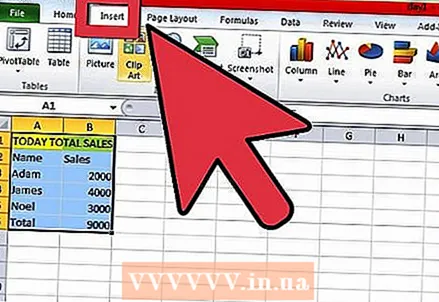 2 Spustelėkite skirtuką Įterpti lango viršuje. „Excel 2010“ šis skirtukas yra tarp skirtukų Pagrindinis ir Puslapio išdėstymas.
2 Spustelėkite skirtuką Įterpti lango viršuje. „Excel 2010“ šis skirtukas yra tarp skirtukų Pagrindinis ir Puslapio išdėstymas.  3 Raskite skyrių „Diagrama“. Šiame skyriuje pateikiamos įvairių tipų diagramos ir diagramos, skirtos vizualiai parodyti jūsų skaičiuoklės duomenis.
3 Raskite skyrių „Diagrama“. Šiame skyriuje pateikiamos įvairių tipų diagramos ir diagramos, skirtos vizualiai parodyti jūsų skaičiuoklės duomenis. 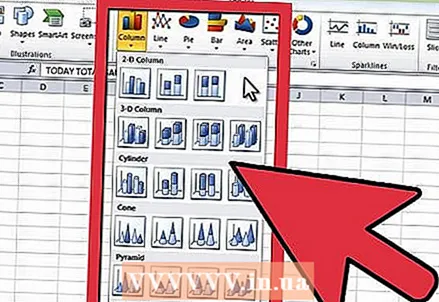 4 Pasirinkite diagramos ar diagramos tipą. Kiekvienas tipas pažymėtas piktograma, rodančia diagramos / grafiko išvaizdą.
4 Pasirinkite diagramos ar diagramos tipą. Kiekvienas tipas pažymėtas piktograma, rodančia diagramos / grafiko išvaizdą. - Norėdami pasirinkti kitokio tipo diagramą, dar kartą eikite į skirtuką „Įterpti“ ir skyriuje „Diagrama“ spustelėkite norimos diagramos piktogramą.
 5 Užveskite pelės žymeklį virš diagramos. Dešiniuoju pelės mygtuku spustelėkite ir meniu pasirinkite Formatuoti diagramos sritį.
5 Užveskite pelės žymeklį virš diagramos. Dešiniuoju pelės mygtuku spustelėkite ir meniu pasirinkite Formatuoti diagramos sritį. - Peržiūrėkite kairiajame skydelyje esančias parinktis, pvz., „Užpildymas“, „Kraštinė“, „Šešėlis“ ir pan.
- Pakeiskite diagramos / grafiko išvaizdą pasirinkdami norimas spalvas ir šešėlius.
3 dalis iš 3: Kaip pasirinkti grafiko tipą
 1 Sukurkite histogramą, kai lyginate kelis susijusius elementus, kuriuose yra keli kintamieji. Histogramos stulpeliai gali būti sugrupuoti arba sudėti vienas ant kito (priklausomai nuo to, kaip norite palyginti kintamuosius).
1 Sukurkite histogramą, kai lyginate kelis susijusius elementus, kuriuose yra keli kintamieji. Histogramos stulpeliai gali būti sugrupuoti arba sudėti vienas ant kito (priklausomai nuo to, kaip norite palyginti kintamuosius). - Vieno lentelės elemento duomenys atitinka vieną histogramos stulpelį. Nėra linijų, jungiančių stulpelius.
- Mūsų pavyzdyje su pardavimo rezultatais kiekvienas darbuotojas turės tam tikros spalvos juostinę diagramą. Histogramos stulpeliai gali būti sugrupuoti arba išdėstyti vienas ant kito.
 2 Sukurkite linijinę diagramą. Tai puikiai parodo, kaip duomenys keičiasi laikui bėgant (per dienas, savaites ar metus).
2 Sukurkite linijinę diagramą. Tai puikiai parodo, kaip duomenys keičiasi laikui bėgant (per dienas, savaites ar metus). - Čia vienas skaičius atitiks grafiko tašką. Taškai bus sujungti linija, rodančia pokyčius.
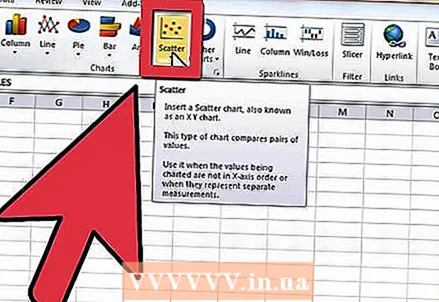 3 Sukurkite sklaidos plotą. Ji panaši į linijinę diagramą, nes duomenys taip pat pavaizduoti išilgai X ir Y ašių. Šios diagramos taškus galima palikti tokius, kokie jie yra, arba galite sujungti juos tiesėmis.
3 Sukurkite sklaidos plotą. Ji panaši į linijinę diagramą, nes duomenys taip pat pavaizduoti išilgai X ir Y ašių. Šios diagramos taškus galima palikti tokius, kokie jie yra, arba galite sujungti juos tiesėmis. - Išsklaidymo schema puikiai tinka vizualizuoti kelis duomenų rinkinius, kuriuose gali susikerti kreivės ir tiesios linijos. Šioje diagramoje lengva pamatyti duomenų tendencijas.
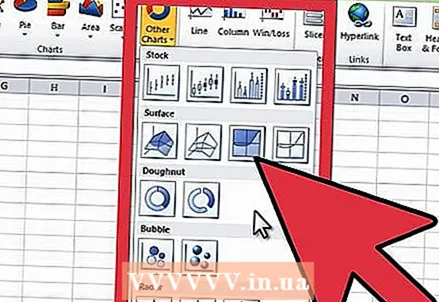 4 Pasirinkite diagramos tipą. 3-D diagrama tinka 2 duomenų rinkiniams palyginti, 2-D diagramoje gali būti parodytas vertės pokytis, o skritulinėje diagramoje-procentais.
4 Pasirinkite diagramos tipą. 3-D diagrama tinka 2 duomenų rinkiniams palyginti, 2-D diagramoje gali būti parodytas vertės pokytis, o skritulinėje diagramoje-procentais.



